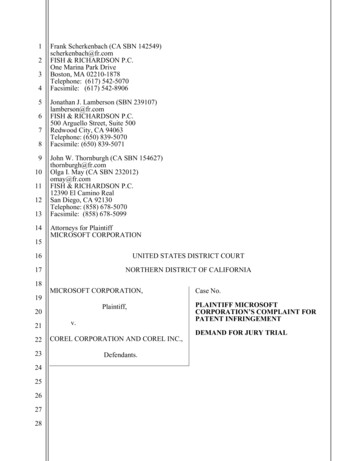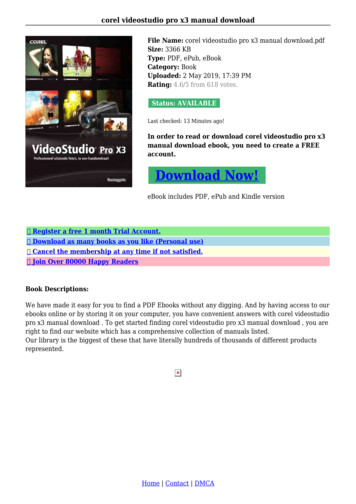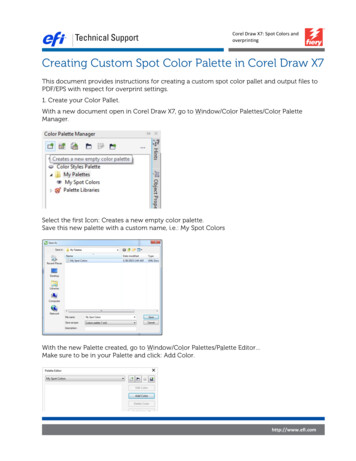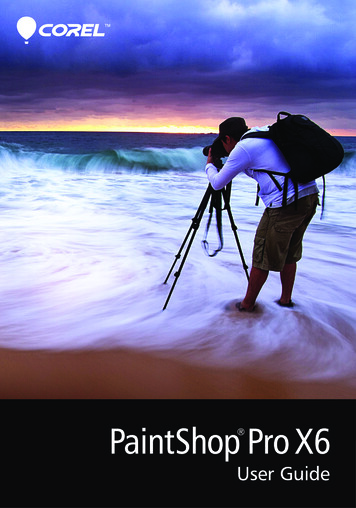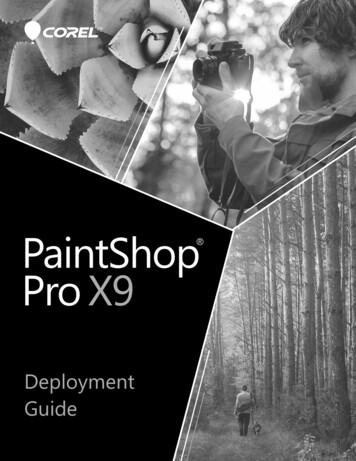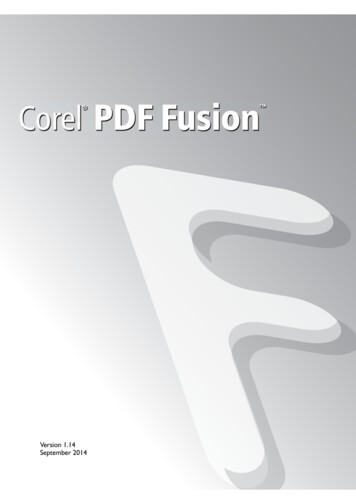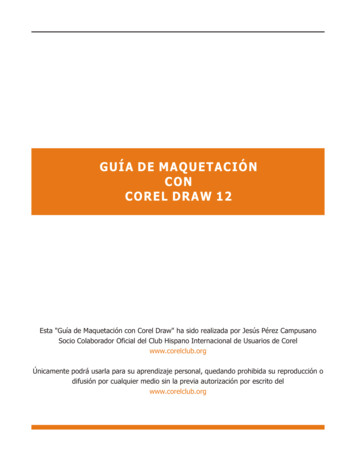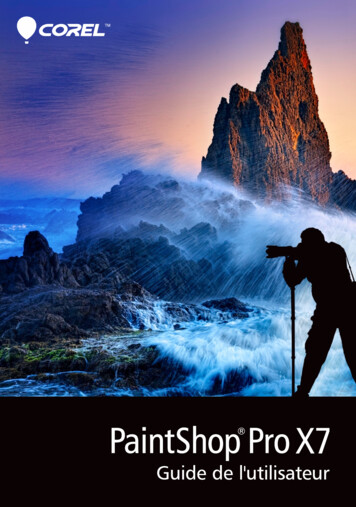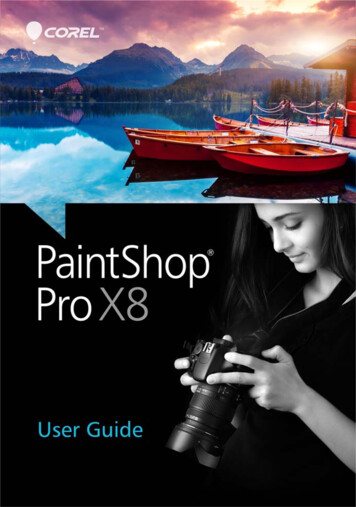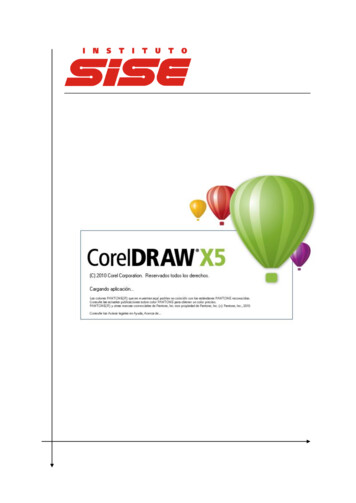
Transcription
Índice Presentación . 3 Contenido. Capítulo 1 . 4Novedades de la Versión X5. Entorno de Trabajo.Formas Básicas. Líneas y Curvas. La nueva HerramientaB-Spline. Capítulo 2 . 24Relleno Uniforme y Degradado. Organización de Objetos.Texto Artístico y de Párrafo. Uso de Tablas, Capítulo 3 . 44Herramientas Interactivas: Mezcla, Silueta, Distorsión, etc.Creación de Calendarios. Capítulo 4 . 53Efectos con Mapas de Bits: Power Clip, Lente, Efectos 3D, etc.Impresión y opciones de Exportación.COREL DRAW X52
PRESENTACIONEsta guía didáctica es un material de ayuda institucional, perteneciente al ÁreaTécnica de Computación, y que tiene por finalidad proporcionar losconocimientos de diseño vectorial en Corel Draw X5.CorelDRAW Graphics Suite X5 aúna creatividad y eficacia. Con unfuncionamiento más rápido, un control del color más preciso, herramientas deilustración mejoradas y nuevas funciones para Web, esta versión esimprescindible para todo diseñador que se precie. Pon manos a la obraenseguida gracias a las plantillas diseñadas por profesionales y materiales deaprendizaje nuevos. Busca gráficos, fuentes e imágenes en tu equipo másrápido que nunca con el nuevo Corel CONNECT. Reutiliza y comparte tuscreaciones en cualquier lugar gracias a la compatibilidad con más formatos dearchivo. Podrás exportar tus creaciones en todo tipo de formatos, desdeanuncios y animaciones para Web a logotipos y letreros personalizados, entreotros.La Organización SISE, líder en la enseñanza tecnológica a nivel superior,promueve la elaboración de estos materiales de aprendizaje, en concordancia alas actuales exigencias tecnológicas de nuestros tiempos, esperando que sirvande ayuda para facilitar el proceso de aprendizaje de los estudiantes.COREL DRAW X53
Objetivos-Introducción a los gráficos vectoriales.Modos de Color: CMYK y RGB.Entorno de trabajo de Corel Draw X5.Uso de Herramientas Básicas: Elipses, Rectángulos, Polígonos.Abrir y guardar archivo. Preferencia, Importar y Exportar.Herramientas: Mano Alzada, Bézier, Forma.Convertir a Curva, Edición de NodosINTRODUCCIONCorelDraw es el más completo programa de diseño gráfico e ilustración, este programa traerápidas herramientas de ilustración, contiene efectos especiales fáciles de usar, que loconvierten en el programa ideal para la creación de cualquier proyecto de diseño.Con CorelDraw podrá realizar infinidad de piezas publicitarias, logotipos empaques, etc.Si crea un archivo en Corel que contiene texto, con el archivo CDR se guardará una referencia alnombre de la fuente. Esto permite a Corel abrir el archivo de forma precisa en el futuro alvisualizar el texto en el tipo de letra apropiado.Qué es un gráfico vectorial?Es una composición de formas (líneas, elipses,rectángulos, curvas y trayectorias complejas)matemáticas. Este tipo de imágenes codificadasmatemáticamente no se deforman al sufrir uncambio de tamaño, en consecuencia no pierde sucalidad.Cómo es lógico, no necesitamos saber fórmulasmatemáticas complejas, el programa lo hace pornosotros.COREL DRAW X54
Modos de ColorEl modo de color de una imagen digital determinará el método específico (el Modelo de color)que Corel Draw usará para colorear los píxeles en la imagen.Cada Modo de color se diferencia (entre otras muchas cosas) en los canales de color queutilizan para crear la información de colores de la imagen. Según sea su "método de creación decolores" podrán llegar a representar más o menos colores, es decir, su espacio de color serámás o menos grande.-(Red, Green, Blue) En castellano a veces se denomina RVA (Rojo, Verde, Azul).-Es el Modo de color común en todos los dispositivos de entrada y visualización ectores,etc.).-Esto es porque este modo de color produce la representación en pantalla más precisade los colores de las imágenes.-Cian, Magenta, Amarillo (Yellow) y Negro (de Keay, color clave), los colores usados enla impresión.-Al usar 4 canales de color (uno más que el RGB) es el modo de color más pesado. Lasimágenes en CMYK pesan más que las imágenes en RGB. El programa realiza susoperaciones más lentamente en este modo porque tiene cuatro canales que calcular.-No es el Modo de color que usa el monitor para crear los colores, por lo que es muyposible que haya colores vistos en RGB que sean irreproducibles en Modo CMYK (conlas tintas de la impresora).Novedades de la versión X5-Este programa le ofrece una riqueza absoluta de contenido que le inspirará y le serviráde punto de partida para sus propios diseños. Con una gama de imágenes clipart, fotos,rellenos de mapa de bits y vectoriales en color, plantillas personalizables y fuentes, lacreatividad no tiene límite. CorelDRAW también incluye preestablecidos y plumillas demedios artísticos, mientras que Corel PHOTO-PAINT ofrece nuevos pinceles y plumillas.COREL DRAW X55
-Corel Connect. Este navegador a pantalla completa le permite hojear el contenidodigital de la solución y realizar búsquedas en su sistema o en la red local para encontrarrápidamente el complemento perfecto para cualquier diseño. Puede buscar contenidopor categoría o utilizando cualquier palabra clave. Esta práctica utilidad también estádisponible como ventana acoplable en CorelDRAW y Corel PHOTO-PAINT. Por otrolado, también le permite almacenar una colección de contenido en la bandeja,completamente sincronizada entre el navegador y las ventanas acoplables para facilitarel acceso rápido al contenido de sus proyectos.-Tutoriales en vídeo: Los tutoriales en vídeo proporcionan una forma rápida y entretenidade obtener el máximo rendimiento de la solución. CorelDRAW Graphics Suite X5proporciona una nueva utilidad que le facilitará la visualización de tutoriales sin tener quebuscarlos.-Ayuda emergente: El formato y el contenido de la ayuda emergente se han mejoradopara facilitar su lectura y proporcionar más información. Al colocar el puntero sobre unicono o botón, aparecerá una ayuda emergente que describe la herramienta y supropósito.COREL DRAW X56
-Cuadros de diálogo Crear documento/imagen nuevo/a: CorelDRAW X5 introduce uncuadro de diálogo Crear nuevo documento que proporciona una selección depreestablecidos para tamaño de página, resolución del documento, modo deprevisualización, modo de color y perfil de color. Para nuevos usuarios, el áreaDescripción clarifica los controles y opciones de configuración disponibles.-Corel PowerTRACE X5: Puede convertir mapas de bits en gráficos vectoriales editablespara obtener curvas más suaves y resultados más precisos. Esta versión de CorelPowerTRACE produce los mejores resultados posibles.-Integración VSTA: Para aumentar la flexibilidad de automatización, ahora puede utilizarMicrosoft Visual Studio Tools for Applications para crear adiciones dinámicas.-Otras herramientas contenidas en la nueva versión serán detalladas más adelante.COREL DRAW X57
Cómo iniciar el programa? 1era Forma (clásica)A través del Menú Inicio. 2da FormaCargando el ejecutable del programa (Menú Inicio Ejecutar: CORELDRW ).Una vez cargado el programa, se muestra una ventana que permite:COREL DRAW X58
Crear un nuevo documento, abrir uno existente, ver la ayuda, tutoriales, etc. Al iniciar se abre uncuadro de dialogo que permite configurar los valores de página, modo de color, resolución, etc.ENTORNO DE COREL DRAW X51234657891011COREL DRAW X59
1.2.3.4.5.6.Barra de TítuloBarra de MenúBarra Estándar de HerramientasBarra de PropiedadesCuadro de HerramientasReglas (Horizontal y Vertical)7.8.9.10.11.Mesa de TrabajoPágina de DibujoPaleta de ColoresExplorador de páginasBarra de EstadoLas propiedades que se observan en la parte superior corresponden a las del Documento, porejemplo:Tamaño delDocumentoAncho y altoEstablecer unidades de medidaOrientación Vertical yhorizontalValor de desplazamientoEstablecer tamaño y orientaciónpredeterminados actualesPosición de duplicadosCómo puedo personalizar mi Entorno de Trabajo?-Si requiere visualizar más filas de colores que las que pueda mostrarse en la Paleta deColores: Menú Herramientas Personalización Paleta de ColoresEstablecer el número de filas (por ejemplo en 3).COREL DRAW X510
-O también, desde el botón de control que se halla en la Paleta de Colores.HERRAMIENTAS BASICAS1. Herramienta Rectángulo-Al trazar un rectángulo cualquiera sobre el documento podrá observar el puntero activo.Modificadores de tamañoObservar la forma del puntero. Ahora activar laHerramienta Seleccióno también pulse la Barra Espaciadora.Modificadores de rotaciónModificadores de inclinaciónCentro de GiroCOREL DRAW X511
-Pulsando sobre las flechas de las esquinas y moviendo el ratón podremos girar el objeto,o cambiar el centro del giro del objeto.Mover el centrode Giro y rotarInclinar-Trazar un rectángulo pulsando la tecla CTRL se dibuja un CUADRADO.-Trazar un rectángulo pulsando la tecla SHIFT se dibuja desde su centro.-En las propiedades se puede modificar el ancho y alto de la figura seleccionada. (60 mmde ancho y 30 mm de alto).-Se puede aplicar redondez de esquina, festoneado o biselado. (Probar con 10 mm.).-El icono en forma de candado permite igualar la medida de las esquinas.-Además, se puede ampliar el grosor del contorno.COREL DRAW X512
Ejercicio Práctico.-Trazar un rectángulo de la siguiente forma.-Rotar en 335 grados. Duplicar pulsando la teclaclic sobre REFLEJAR HORIZONTALMENTE.-Para establecer un color de relleno a la figura de un clic a cualquier color.-Si desea establecer un color de contorno, de un clic derecho a cualquier color.-Si desea establecer SIN COLOR, elija la muestra X.-Puede dar un clic sostenido a un color para mostrar más tonalidades de un color. del teclado numérico. Luego hacerSin colorContorno AzulRelleno RojoContorno AzulRelleno VerdeClic sostenido al colorCOREL DRAW X513
2. Herramienta Elipse-Al trazar una elipse, al igual que con el rectángulo, se podrá cambiar de tamaño, rotar einclinar.-La elipse podrá dibujarse como forma cerrada (1), en forma de sector circular (2) ocomo arco (3), de acuerdo a los ángulos inicial y final (4).1234Ejemplo.Dibujar la siguiente figura:COREL DRAW X514
3. Herramienta Polígono-Trazar un polígono, luego cambiar el número de puntas o lados del polígono.-Si pulsa la Herramienta Formao pulsa la tecla F10, observar el cambio delpuntero a una cabeza de flecha. Acercar a los “nodos” y arrastrar hacia adentro o haciaafuera.a. Herramienta EstrellaTrazar una estrella de 5 puntas y53 grados de perfilado.b. Herramienta Estrella ComplejaTrazar una estrella compleja de 12puntas y 3 grados de perfilado.COREL DRAW X515
c. Herramienta Papel GráficoAntes de trazar la cuadrícula o papelgráfico, habrá que indicar el númerode filas y columnas.d. Herramienta EspiralSe establece el número de vueltasde la espiral, y el tipo: simétrica ologarítmica.4. Herramienta Zoom y Mano-La Herramienta Zoom permite ampliar o alejar una imagen.-La Herramienta Mano permite desplazarse por una imagen.Pulsando la tecla F2 para acercar, o mover larueda central del mouse hacia ARRIBA.COREL DRAW X5Pulsando la tecla SHIFT para alejar, omover la rueda central del mouse haciaABAJO.16
-Trazando un área sobre una determinada zona.--Realiza un conjunto de figuras como se muestra:- Pulsar F3, y observar cómo se aleja.- Pulsar F4, para observar todo el área detrabajo.- Pulsar SHIFT F4, para observar sólo lasfiguras contenidas dentro de la página.- Pulsar F9, para hacer una previsualizacióna pantalla completa.5. Herramienta Formas Básicas-Formas BásicasCOREL DRAW X5- Formas de Flecha17
-Formas de Diagrama de Flujo-Formas de Orla- Formas de LlamadaEjercicios.COREL DRAW X518
HERRAMIENTAS DE DIBUJOA continuación pasaremos a estudiar las herramientas de dibujo usadas para crear diferentestipos de formas libres.-La Herramienta Mano Alzada permite dibujar líneas a mano alzada como si estuvierahaciendo esbozos en un cuaderno. A la hora de dibujar líneas o segmentos rectos, lospuede restringir a líneas rectas verticales u horizontales.-La Herramienta Bezier y la herramienta Pluma permiten crear líneas rectas y curvas.Adicionalmente, la herramienta Pluma permite agregar y eliminar nodos.-La Herramienta B-Spline es nueva en esta versión. Un B-spline es normalmente unalínea curva, continua y suave. Los B-splines tocan los puntos de control primero y últimoy se puede tirar de ellos mediante los puntos intermedios. A diferencia de las curvasBézier, los puntos de control no le permiten especificar los puntos por los que pasa unacurva al alinear una curva con otros elementos de dibujo.COREL DRAW X519
-La Herramienta Medios Artísticos permite dibujar trazos de tipo Predefinidos (lineales),Pinceles, Diseminadores, Pluma y Presión. Cada categoría posee diferentes modelos detrazos o aFrutasModeloLa Herramienta Forma permite seleccionar losnodos y manipularlos, además de añadir o eliminarmas nodos.NodoNodo seleccionadoHacer doble clic en un segmentopara crear un nodoCOREL DRAW X5Hacer doble clic en un nodo paraeliminarlo20
-Los nodos seleccionados se pueden convertir en generadores de curva.Manejadores de curva-Los nodos pueden ser de tres tipos:NODOS ASIMETRICOSLos manejadores puedendiferente amplitud y dirección.tenerNODOS SIMETRICOSLos manejadores pueden tenerdiferente amplitud y son opuestos.NODOS UNIFORMESLos manejadores tienenamplitud y son opuestos.igualCONVERTIR A LINEALos nodos seleccionados que seande tipo curvo, son cambiados alineales.COREL DRAW X521
Ejemplo-Trazar la siguiente figura usando la herramienta bezier.-Activar la herramienta Forma y seleccionar todos los nodos, y convertirlos a curva.COREL DRAW X522
Ejercicios.COREL DRAW X523
Objetivos-Herramientas de Relleno: Uniforme, Degradado, Patrón y Textura.Organizar objetos: Seleccionar, Agrupar y Desagrupar, Ordenar, Alinear y distribuir.Dar forma: soldar, intersectar y recortar.Transformaciones básicas: escala, reflejo, inclinación, posición, rotación y tamaño.Texto Artístico y de Párrafo. Adaptar texto a trayectos. Importar.HERRAMIENTAS DE RELLENO--El Relleno Uniforme se puede aplicar directamente al seleccionar los objetos yhaciendo un clic sobre un color de la paleta de colores, o haciendo clic sobre laherramienta relleno uniforme.En la Ficha MODELOS, elegir el modelo CMYK (1) o RGB, luego el color en (2) y el tonoque deseas en la barra de colores (3). Al mover el mouse fíjate a la derecha en el cuadrocomponentes (4 y 5), y verás que van variando los valores.COREL DRAW X524
14523-El Relleno Degradado se puede aplicar seleccionando los objetos y estableciendo eltipo (lineal, radial, cuadrado, etc.), la mezcla de colores (a dos colores opersonalizado), el ángulo del degradado y el punto medio.3124-Los tipos de degradado pueden ser:LinealCOREL DRAW X5RadialCónicoCuadrado25
-Si selecciona la mezcla personalizada, se pueden agregar más colores al degradado (5).5-El Relleno de Patrón permite establecer una imagen como forma de relleno que serepite varias veces.-Se puede establecer a 2 colores (1), a color (2) y forma de mapa de bits (3), en la zonainferior (4) se pueden establecer los valores de tamaño del patrón, inclinación, giro, etc.2134COREL DRAW X526
-Un Relleno de Textura es un tipo de relleno generado aleatoriamente y que puedeusarse para dar un aspecto natural a los objetos. CorelDRAW proporciona texturaspreestablecidas y cada textura tiene un conjunto de opciones que se pueden cambiar-Un Relleno PostScript se crean utilizando el lenguaje PostScript. Dado que algunastexturas son muy complejas, los objetos de gran tamaño que contienen rellenos detextura PostScript pueden tardar en imprimirse o actualizarse en la pantalla. En funcióndel modo de visualización que estés utilizando, es posible que aparezcan las letras "PS"en lugar del relleno. Al aplicar un relleno de textura PostScript pueden cambiarse variosparámetros, como el tamaño, la anchura de línea y la cantidad de gris que aparecerá enel primer plano y en el fondo de la textura.COREL DRAW X527
-La Herramienta Relleno Interactivo permite fácilmenteseleccionar rellenos Uniformes, Degradados, deTextura, de Patrón, PostScript y ver los cambios en elobjeto rápidamente, actualizando el relleno al instante.-La Herramienta Relleno de Malla permite diseñar e ilustrar objetos rellenos de varioscolores con transiciones más fluidas. Esta opción ya existía en versiones anteriores, sinembargo en CorelDraw Graphics Suite X5 la herramienta de "Relleno de malla ha sidomejorada tanto para un mejor acabado y apariencia en ilustraciones y diseños condegradados además de optimizar los recursos de procesamiento y los tamaño finales delos archivos.-La Herramienta Relleno Inteligente permite identificar aquellas zonas limitadas por unalínea o curva, para poder aplicar un color de relleno determinado.COREL DRAW X528
HERRAMIENTAS DE CONTORNO-En el Cuadro de Diálogo Pluma de ContornoCOREL DRAW X529
ORGANIZACIÓN DE OBJETOSPara estudiar estos temas, se sugiere que dibuje algunos objetos sobre su documento.1. Seleccionar objetos-Para seleccionar objetos pulsar la BarraEspaciadora o activar la herramientaSelecciónluego trazar un área quecontenga a los objetos (ejm: seleccionelas dos estrellas de la zona superior, ycambiar el color de relleno a rojo).-Seleccionar pulsandohaciendo clic sobreseleccionar las cuatroinferior, y cambiar elverde).-Seleccionar pulsando la tecla ALT ytrazando un área que toque a las figurasque desee seleccionar (ejem: seleccionarlas tres estrellas).COREL DRAW X5la tecla SHIFT ycada figura (ejm:figuras de la zonacolor de relleno a30
2. Agrupar/Desagrupar-Seleccionar los objetos que se agruparan, luego ir al Menú Organizar Agrupar (opulsando CTRL G).-Ahora los objetos se comportan como uno solo (se pueden mover, cambiar de color decontorno, relleno, etc.).-Para desagruparlos, ir al Menú Organizar Desagrupar (o pulsando CTRL U).3. Orden-Las opciones de orden (colocar una figura detrás de otra, o enviarla hacia atrás de todo,delante de una, o hacia delante de todo), se encuentran en el Menú Organizar Orden-De manera más rápida usar los siguientes atajos:SHIFT REPAGMover hacia delante de todo (hacia delante de la capa).SHIFT AVPAGMover hacia atrás de todo (hacia atrás de la capa).CTRL REPAGMover hacia delante de un objeto (avanzar una).CTRL AVPAGMover hacia atrás de un objeto (retroceder una).4. Alinear y distribuir-Las opciones de alineación y distribución (colocar una figura detrás de otra, o enviarlahacia atrás de todo, delante de una, o hacia delante de todo), se encuentran en el MenúOrganizar OrdenPulsar T (Alineación Superior)Pulsar B (Alineación Inferior)Pulsar L (Alineación Izquierda)Pulsar R (Alineación Derecha)Pulsar E (Centrar Horizontal)Pulsar C (Centrar Vertical)COREL DRAW X531
5. Dar forma-Estas acciones permiten unir o soldar, intersectar o recortar zonas pertenecientes aformas vectoriales.-Seleccionar las figuras, y luego ir al Menú Organizar Dar forma, o en caso contrarioen la Barra Estándar de Herramientas.Ejemplo-Dibujar dos círculos de diámetro 50, alinearlos de la siguiente forma, y luegoseleccionarlos.-Aplicar INTERSECTAR, y luego mover.COREL DRAW X532
-Pulsar la tecla-Rotar, duplicar y reflejar horizontalmente.-Seleccionar todo, y agrupar, luego rellenar de color negro y luego dibujar un rectángulode 3 mm de altura. para duplicar, luego mover, y cambiar el centro de giro.- Dé un clic al documento , y en laspropiedades, establecer el valor dePOSICION DE DUPLICADOS en:-Seleccione el rectángulo y pulseCOREL DRAW X5CTRL Dvarias veces y RECORTAR.33
-Seleccionar los rectángulos y eliminarlos. La figura debe quedar así:-Activar la Herramienta Texto (o pulsar la tecla F8) y digitar: adidasEjerciciosCOREL DRAW X534
COREL DRAW X535
HERRAMIENTAS DE TEXTO-Para trabajar con textos artísticos, solo es necesario activar la herramienta o pulsar latecla-F8y dar un clic en el documento, y escribir.Si realiza un arrastre formando un área, lo que trabajará será un texto de párrafo.Texto ArtísticoTexto de PárrafoQué podemos trabajar con los Textos Artísticos?-Cambiar el nivel de los caracteres y el espaciado.Activando la herramienta Forma,y moviendo sobre los nodos decada carácter.Activando la herramienta Forma,y moviendo sobre el nodoseparador.-Convertir a curvas.Seleccionar el texto, y pulsarCTRL Q, el texto pierde suspropiedades y usando laherramienta Forma, se puededistorsionar los nodos.COREL DRAW X536
-Adaptar a trayectos.- Trazar cualquier línea o trayecto- Seleccionar el texto- Ir al Menú Texto Adaptar textoa trayecto- Acercar el puntero hacia lalínea hasta encontrar la posiciónadecuada , y por último dar unclic.Ejercicios.COREL DRAW X537
COREL DRAW X538
Donde puedo encontrar más tipos de fuentes para trabajar?En Internet se pueden encontrar varios sitios en donde podremos encontrar tipos defuente gratis o de paga, algunos de los más visitados son: www.1001fonts.com ,www.fontsreactor.com.-Ingresar a www.1001fonts.comSeleccionar la categoría de lafuente que desea buscar-Para el ejemplo, seleccionaremos la categoría MOVIES (películas), y buscaremos lafuente correspondiente a TERMINATOR. Para descargar elegir Win TrueType.-El archivo descargado se debe descomprimir usando WinZip o WinRar, y buscar elarchivo TTF o de fuente, y copiarlo a la carpeta Fonts en Windows (Panel deControl Fuentes).COREL DRAW X539
Y los textos de párrafo?En los textos de párrafo podemos aplicar todos algunos de los tipos de formatos que sonconocidos en un procesador de textos, tales como:Indica que el texto continúa.Indica que el viene de otra zona132Indica la dirección del texto-Aplicar columnas (Menú Texto Columnas)COREL DRAW X540
-Aplicar capitular o Letra Capital (Menú Texto Capitular)-Aplicar marcas o viñetas (Menú Texto Marcas)-Seleccionando cualquier forma, y activar la propiedad AJUSTAR TEXTO A PARRAFO,luego elegir el tipo de ajuste y desplazamiento.COREL DRAW X541
Ejercicios.COREL DRAW X542
COREL DRAW X543
Objetivos-Herramientas Interactivas: Mezcla, Silueta, Distorsión, Sombra, Envoltura, Extrusión yTransparenciaDiseñar diversos formatos de CalendariosHERRAMIENTAS INTERACTIVAS1. Herramienta Mezcla Interactiva-Permite mezclar dos objetos. Para aplicarla debemos seleccionar los dos objetos amezclar, luego activar la herramienta y desplazar el primer objeto sobre el segundo.Número de etapasCOREL DRAW X544
-Se puede hacer que la mezcla siga un trayecto, para ello, se puede trazar una líneacualquiera (curva, elipse, etc.), y luego seleccionar como nuevo trayecto.213-Las mezclas pueden ser generadas alrededor de un trayecto o girar de acuerdo a un eje.1COREL DRAW X52345
2. Herramienta Silueta Interactiva-Para crear líneas concéntricas (2) hacia el interior o exterior (1) de un objeto o textodefinido como artístico. Es posible definir una distancia entre silueta y silueta (3) y unaprogresión de color en la que un color se mezcle con el siguiente (4).1234Estrella con color de rellenoamarillo y contorno azul.3. Herramienta Distorsión Interactiva-Permite aplicar distorsiones del tipo empujar y tirar (1), cremallera (2) o torbellino (3).123Texto de fuente Arial Black, que seaplicó Empujar y TirarRectángulo y texto que se aplicó ladistorsión Torbellino.4. Herramienta Sombra Interactiva-Las sombras simulan el efecto de luz que incide sobre un objeto desde cincoperspectivas concretas: horizontal, derecha, izquierda, abajo y arriba. Pueden aplicarseen objetos, textos artísticos y párrafos o imágenes de mapa de bits.COREL DRAW X546
-Desde las propiedades se puede configurar la opacidad (1), fundido (2), dirección (3) ycolor de la sombra (4).12345. Herramienta Envoltura Interactiva-Están formadas por varios nodos que se pueden modificar para dar forma a la envolturay el resultado de esta acción es que el objeto cambia de forma.6. Herramienta Extrusión Interactiva-Crea un efecto tridimensional en un objeto o texto, generando una profundidad quesimula volumen. Es posible aplicar rellenos a una extrusión y efectos como luminosidady modificar el punto de fuga.COREL DRAW X547
Se puede rotar la extrusión.Color de extrusión amarillo.Se puede activar el uso de Biseles para lasesquinas.COREL DRAW X5Color de extrusión de naranja a amarillo.Se puede activar el uso de luces eintensidad.48
7. Herramienta Transparencia Interactiva-Cuando se aplica una transparencia a un objeto, los elementos que se encuentrandebajo del mismo se vuelven parcialmente visibles. Es posible obtener efectosinteresantes modificando parámetros en la barra de Propiedades.-En las propiedades se puede establecer el Tipo (1) y Punto medio de transparencia (2).12UniformeLinealRadialCuadradoEjercicios.COREL DRAW X549
DISEÑAR DIVERSOS FORMATOS DECALENDARIOEs posible generar calendarios, realizando lo siguiente:-Configurar el tamaño de papel.-Elegir el Menú Herramientas Visual Basic EjecutarCOREL DRAW X550
-En el cuadro de lista Macros, elegir CalendarWizard y luego Ejecutar.-Realizar los cambios según su preferencia.COREL DRAW X551
-Para finalizar elegir Generate.COREL DRAW X552
Objetivos-Efectos y Mapas de BitsImprimirOpciones de ImpresiónEFECTOS Y MAPAS DE BITS1. Power Clip-Permite incluir una imagen dentro de un objeto.1. Dibujar una forma cualquiera.2. Importar una imagen y seleccionarla.3. Ir al Menú Efectos Power Clip Situar dentro de contenedor4. Seleccionar la figura.- Si quiere modificar el contenido del PowerClip, de un clic derecho y elegir:Editar contenido.- Una vez terminada la edición, de un clicDerecho y elegir:Finalizar la edición a este nivel.- Si desea sacar la imagen contenida, de unclic derecho y elegir:Extraer contenido.COREL DRAW X553
2. Añadir perspectiva-Permite aplicar un efecto 3D de alejamiento y acercamiento.-Ir al Menú Efectos Añadir perspectivaEjercicio.3. Lente-Al aplicar una lente a un objeto, modificará su apariencia y, lo que es más importante, laforma en que se percibe una vez situado tras ella. Se podrá elegir entre doce tipos delente, que producen resultados distintos, que van desde la alteración del color (como elproducido por las lentes Mapa de calor, Invertir y Aclarar, por ejemplo) a la distorsión(como el producido por las lentes Aumentar u Ojo de pez).-Seleccionar el objeto que será usado como lente.-Ir al Menú Efectos Lente.COREL DRAW X554
4. Otros tipos de efectos-El Menú Mapas de Bits contiene diversos tipos de efectos que pueden ser aplicadossobre imágenes.-Menú Mapa de Bits Efectos 3D Rotación 3D-Menú Mapa de Bits Efectos 3D RelieveCOREL DRAW X555
-Menú Mapa de Bits Efectos 3D Plegado de Esquina-Menú Mapa de Bits Efectos 3D PerspectivaCOREL DRAW X556
-Menú Mapa de Bits Efectos 3D Esfera-Menú Mapa de Bits Trazos Artísticos CubistaIMPRESIÓN Y OPCIONES DEEXPORTACIONEn la aplicación CorelDRAW pueden imprimirse una o más copias del mismo dibujo. Se puedeespecificar qué se desea imprimir, así como las partes de un dibujo que deben imprimirse; porejemplo, objetos vectoriales, mapas de bits, texto o capas seleccionados.1. Definir las propiedades de la impresora-Haga clic en Archivo Imprimir.Haga clic en la ficha General.Haga clic en Propiedades.Defina las propiedades en el cuadro de diálogo.COREL DRAW X557
2. Imprimir el trabajo-Haga clic en Archivo Imprimir.-Haga clic en la ficha General.-Elija una impresora en el cuadro de lista Nombre.-Escriba un valor en el cuadro Número de copias.-Si desea las copias intercaladas, active la casilla de selección Intercalar.-Active cualquiera de las opciones siguientes: Documento actual: imprime el dibujo activo. Página actual: imprime la página activa. Páginas: imprime las páginas que se especifiquen. Documentos: imprime los documentos que se especifiquen. Selección: imprime los objetos seleccionados.3. Exportar- Haga clic en Archivo Exportar.- Elija la carpeta en la que desee almacenar el archivo.- Elija un formato de archivo en el cuadro de lista Guardar como tipo.- Escriba un nombre de archivo en el cuadro Nombre de archivo.- Haga clic en Opciones y active una de las siguientes casillas de selección: Exportar sólo esta página: exporta únicamente la página actual de un archivo devarias páginas Sólo lo seleccionado: guarda únicamente los objetos seleccionados en el dibujoactivo. Nombres de archivo para Web: reemplaza con una barra de subrayado el espacioen blanco del nombre de archivo. Los caracteres especiales se sustituyen porcaracteres adecuados para los nombres de archivos para Web. No mostrar cuadro de diálogo de filtro: oculta los cuadros de diálogo queproporcionan otras opciones durante la exportación.- Haga clic en Exportar.COREL DRAW X558
Ejercicios.COREL DRAW X559
COREL DRAW X5 4 Objetivos - Introducción a los gráficos vectoriales. - Modos de Color: CMYK y RGB. - Entorno de trabajo de Corel Draw X5. - Uso de Herramientas Básicas: Elipses, Rectángulos, Polígonos. - Abrir y guardar archivo. Preferencia, Importar y Exportar. - Herramientas: Mano Alzada, Bézier, Forma.